Причины появления полос на экране S21 Ultra
На экране S21 Ultra есть полосы, которые обычно выглядят как прямые линии или неровные цветные полосы, тянущиеся по всему экрану, что приводит к искажению отображаемого контента. Эта проблема может возникать по многим причинам, от аппаратных сбоев до ошибок программного обеспечения, и требует немедленного устранения, чтобы предотвратить ухудшение ситуации.
Аппаратная ошибка
● Повреждение экрана в результате удара или падения: Сильные удары или падения с высоты могут деформировать или треснуть экран, что приводит к появлению полос. Удар создаёт давление на экран, которое влияет на пиксели и приводит к появлению полос.
● Ослабленный или повреждённый кабель между монитором и материнской платой: этот кабель участвует в передаче сигналов от материнской платы к монитору. Если кабель ослаблен или повреждён, передача сигнала прерывается, что приводит к появлению полос на экране. Ослабленный или повреждённый кабель может быть вызван небрежным использованием устройства, что приводит к его растяжению или сжатию.
● Неисправность микросхемы контроллера дисплея: Микросхема контроллера дисплея отвечает за обработку сигналов и вывод изображений на экран. Неисправность микросхемы искажает сигнал, что приводит к появлению на экране аномальных полос. Эта ошибка часто возникает из-за особенностей производственного процесса или эксплуатации устройства в неблагоприятных условиях, что приводит к повреждению микросхемы.

Ошибка программного обеспечения
● Ошибка операционной системы Android: в операционной системе Android могут быть ошибки, приводящие к некорректному отображению и появлению полос на экране. Ошибка операционной системы может быть вызвана ошибкой, возникшей во время обновления, или вирусной атакой.
● Ошибки приложений: Неисправные приложения или конфликты с операционной системой могут вызывать проблемы с отображением, включая полосы на экране. Неисправные приложения часто возникают из-за ошибок, возникающих во время установки или обновления.
● Неправильные настройки дисплея: Неправильные настройки разрешения экрана, неправильный режим отображения или конфликтующие настройки дисплея также могут привести к появлению полос на экране. Эта ошибка часто возникает из-за случайного изменения пользователем настроек дисплея или ошибок в системных настройках.
Как устранить полосы на экране S21 Ultra
В зависимости от причины появления полос на экране вы можете применить некоторые из следующих способов устранения:
Проверьте настройки дисплея еще раз:
● Убедитесь, что выбрано подходящее разрешение экрана: правильное разрешение экрана обеспечит чёткое изображение без полос. Установите подходящее разрешение экрана, перейдя в раздел «Настройки» -> «Экран» -> «Разрешение экрана».
● Проверьте режим отображения: проверьте режим отображения экрана и убедитесь, что на нём не включены режимы, которые могут вызывать полосы на экране, например, ночной режим или режим защиты глаз. Для проверки режима отображения перейдите в раздел «Настройки» -> «Экран» -> «Режим отображения».
Перезагрузите устройство:
● Очистка кэша и данных приложений: кэш и данные приложений могут конфликтовать с операционной системой, что приводит к ошибкам отображения. Очистите кэш и данные приложений, перейдя в «Настройки» -> «Приложения и уведомления» -> «Смотреть все приложения» -> «Выберите приложение для очистки» -> «Хранилище и кэш» -> «Очистить кэш», «Очистить данные».
● Перезагрузка в безопасном режиме: Безопасный режим позволяет перезагрузить устройство без запуска сторонних приложений. Если полосы на экране исчезают в безопасном режиме, это означает, что проблема в приложении. Перезагрузите устройство в безопасном режиме, выключив его -> Нажмите и удерживайте кнопку питания, пока не появится логотип Samsung -> Нажмите и удерживайте кнопку уменьшения громкости, пока на экране не появится надпись «Безопасный режим».

Обновление программного обеспечения:
Проверьте наличие обновлений для операционной системы Android: новые обновления могут исправить ошибки и улучшить производительность системы, включая проблемы с отображением. Чтобы проверить наличие обновлений программного обеспечения, перейдите в раздел «Настройки» -> «Обновление ПО» -> «Проверить наличие обновлений».
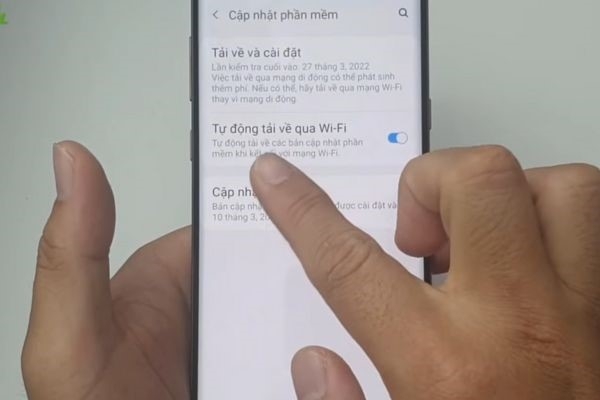
Ремонт:
● Если описанные выше методы устранения неполадок не помогли, обратитесь в надежный сервисный центр или мастерскую по ремонту телефонов Samsung. Выберите надежный сервисный центр или мастерскую, изучив информацию, отзывы клиентов и проверив наличие лицензии на осуществление деятельности.
● Замена экрана на Samsung S21 Ultra: в случае аппаратной неисправности может потребоваться замена экрана. Обращайтесь в проверенные гарантийные центры или ремонтные мастерские, чтобы гарантировать качество и долговечность нового экрана.
Полосы на экране S21 Ultra — распространённая проблема, но её можно устранить. Попробуйте выполнить простые действия самостоятельно, прежде чем относить устройство в гарантийный центр или ремонтную мастерскую. Не забудьте выбрать проверенное место и запросить гарантию после ремонта, чтобы защитить свои права. Регулярный уход за устройством, предотвращение ударов и поломок — лучший способ защитить экран S21 Ultra.
Источник



![[Фото] Генеральный секретарь То Лам принимает участие в праздновании 80-летия вьетнамской дипломатии](https://vstatic.vietnam.vn/vietnam/resource/IMAGE/2025/8/25/3dc715efdbf74937b6fe8072bac5cb30)




















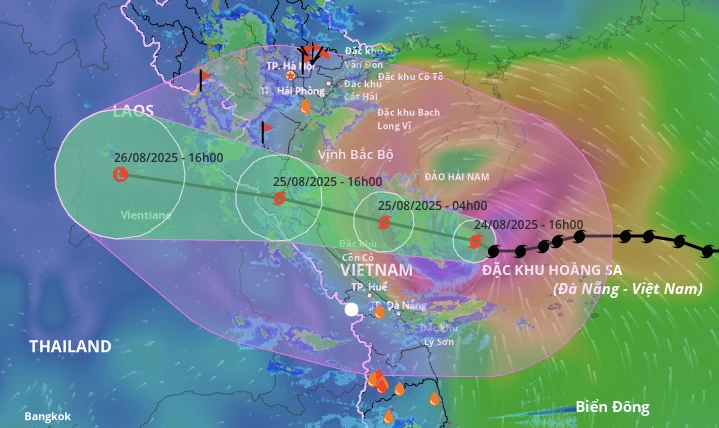





















































































Комментарий (0)